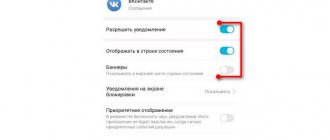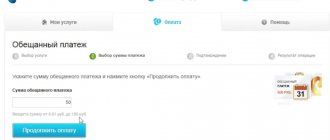Безопасный режим в Android позволяет запустить операционную систему в таком виде, в котором она запускается с заводскими настройками. Все пользовательские данные остаются на месте, но из автозагрузки исключены установленные темы, виджеты и приложения. Случается, что после выключения, смартфон на андроиде вместо обычного режима переходит в безопасный. В статье будут приведены все варианты, как отключить безопасный режим на Андроид и вернуть ОС к штатным параметрам.
Системная команда
Когда безопасный режим активен, на панели уведомлений может показываться соответствующее уведомление «Safe Mode is turned on». Телефон часто переходит в такое состояние в том случае, если на ней выполняются вредоносные для системы процессы. Для деактивации:
- Кликните по уведомлению для перехода в меню с запросом «Перезагрузить».
- Нажмите и выберите «Перезагрузить сейчас».
- Ожидайте, пока смартфон выключится и загрузится в штатном режиме.
Обычно этой процедуры хватает для выхода из Safe Mode. Если же цикл загрузки повторяется, используйте физические клавиши на смартфоне во время загрузки операционной системы. Это поможет выйти из безопасного и загрузится в штатном.
Как предотвратить автоматический переход в безопасный режим
Вячеслав
Несколько лет работал в салонах сотовой связи двух крупных операторов. Хорошо разбираюсь в тарифах и вижу все подводные камни. Люблю гаджеты, особенно на Android.
Задать вопрос
Вопрос эксперту
Как предотвратить автоматический переход в безопасный режим?
В основном автоматический переход в безопасный режим возникает только в том случае, если было установлено определенное приложение, которое и провоцирует данный фактор. Когда телефон с каждым разом включается в текущем режиме необходимо попросту удалить недавно установленную программу.
Глюк недавно установленной программы
Чтобы определить подобные приложения, следует выполнить следующие действия:
- Развернуть настройки смартфона, после чего отыскать раздел с приложениями.
- Кликнуть на функцию сортировки программ.
- Указать в списке время установки.
- Далее перед пользователем откроется окно, в котором будет подробный отчет о периоде загрузки. Как правило, в таком случае самые новые будут в начале списка.
- Нажать на необходимое приложение, после чего провести удаление.
Недостаток оперативной памяти
Когда происходит автоматический переход в безопасный режим в связи с тем, что в телефоне имеется недостаток оперативной памяти, необходимо провести чистку ненужных программ после активации рабочего режима.
Отключение автоматических обновлений и чистка кэша
В тех случаях, когда все имеющиеся приложения используются регулярно, единственным выходом будет отключение автоматических обновлений и чистка кэша, так как именно файлы занимают память устройства. Что нужно сделать:
- Отыскать блок с приложениями в настройках смартфона.
- Выбрать приложение с максимально занимаемой памятью.
- Кликнуть на ярлык, дабы открыть весь перечень информации.
- Найти вкладку памяти.
- Далее появится кнопка очистки, благодаря которой получится удалить кэш-память.
Смартфоны на базе Android более старых версий имеют упрощенную систему удаления кэша. Для этого следует нажать на кнопку с названием приложения, после чего появится возможность очистки.
Следующим этапом будет поиск программы, которая может содержать вредоносные файлы. Как правило, подобный софт активируется одновременно с запуском системы телефона, в результате чего безопасный режим включается автоматически. В этом случае необходимо устранить самостоятельный запуск. Какие действия следует выполнить:
- Отыскать подозрительное приложение в соответствующем разделе.
- Открыть утилиту с помощью значка.
- В появившемся окне найти функцию, которая отвечает за автоматический запуск программы.
- Отключить параметр с помощью встроенной кнопки.
После проведения процедуры необходимо перепроверить мобильный телефон на наличие вредоносных программ, так как некоторые приложения невозможно отключить с помощью штатных инструментов. Для этого используются специализированные программы, подавляющее количество которых имеет платную основу.
Оцените статью
0
Перезагрузка
Если же уведомления на панели нет, то поможет стандартная перезагрузка:
- Нажмите кнопку выключения питания.
- Выберите «Выключение».
- Затем «Отключить питание» или «Перезагрузка».
- Если телефон не активируется, нажмите кнопку питания и дождитесь загрузки в нормальном режиме.
Если вновь загружается Safe Mode переходите к шагу с применением физических клавиш.
Устранение механической проблемы
Многие пользователи знают, как выключить безопасный режим на Андроиде, но не всегда справляются с задачей. Они пытаются отключить Safe Mode, но телефон снова и снова загружается в этом виде. Одна из распространенных причин — залипание кнопки громкости. Это может произойти из-за неисправности самой клавиши или использования слишком плотного защитного чехла. В таком случае нужно посмотреть на состояние кнопки или попробовать удалить безопасный режим на Андроиде без чехла.
В сложных случаях может потребоваться разборка смартфона и очистка контактов для правильного срабатывания клавиши.
Физические клавиши
Для входа или выхода из безопасного режима применяют кнопки качелей громкости, при включении смартфона на Android.
Для выхода из режима:
- Выключите устройство или пустите его на перезагрузку.
- Во время загрузки логотипа нажмите и удерживайте качельку громкости вверх.
- Данная команда позволит загрузить штатную операционную систему.
Чтобы, наоборот, из обычного перейти в безопасный режим, следует выключить устройство, а при его включении нажать качельку громкости вниз. В моделях смартфонов с физической кнопкой «Домой», Safe Mode включается ее удержанием.
Убираем безопасный режим средствами Андроида
Чтобы понять, включен безопасный режим или нет, посмотрите в нижний левый угол экрана. На нем должен отображаться затемненный прямоугольник с соответствующей надписью. Если его нет, сделайте следующие действия:
- Через меню откройте окно, которое выводит кнопку выключения, перезапуска или перевода телефона в режим полета. Или зажмите клавишу выключения устройства на несколько секунд, пока не появится нужное окно;
- Нажмите на кнопку “отключить питание” и подержите до тех пор, пока не появится надпись “перейти в безопасный режим? Все приложения сторонних поставщиков отключатся…”.
Если эта надпись появилась, значит телефон находится в обычном режиме работы и выключать safe mode вам не нужно. Если не появилась, значит ваш телефон загружен в безопасном режиме. Чтобы отключить “safe mode”, просто перезагрузите устройство.
Проверка системными средствами
Если штатная загрузка не выполняется, вероятно, что одна или несколько установленных программ нарушают правильную работу системы. И это приводит к перезагрузке устройства и активации Safe Mode. Как отключить безопасный режим на телефоне Андроид в таком случае?
Следует вспомнить, какие приложения вы недавно устанавливали и при каких обстоятельствах ваш телефон перешел в безопасный режим. Если же никакое из приложений не вызывает подозрение, используйте системные средства для очистки смартфона от ненужной информации.
Иногда мусорные и неправильно кэшированные файлы могут приводить к подобным сбоям и ребутам с загрузкой Safe Mode. Чтобы устранить:
- Откройте стандартное приложение по очистке смартфона от кэша и неиспользуемых приложений (Диспетчер телефона).
- Очистите кэшированные данные.
- Удалите большие файлы.
Если не помогает, то пройдитесь по списку установленных приложений.
Что такое безопасный режим и как его выключить
Безопасный режим — это состояние операционной системы, при котором запускаются только заводские программы и расширения. Это происходит тогда, когда появляется угроза перегрузки и больших ошибок операционной системы. Такой режим имеется не только на мобильных устройствах, но и на компьютерах и ноутбуках. Как правило, к активации безопасного режима приводит установка стороннего вредоносного программного обеспечения или другие неполадки в системе. Бывает, что его не получается просто так выключить. Ниже есть несколько советов о том, как разрешить данный вопрос.
Использование кнопок телефона
Иногда после выключения мобильного устройства и последующего его включения безопасный режим всё равно не исчезает. Остаётся проблема, связанная с невозможностью установления новых приложений, а исправить неполадки вручную не получается. И как убрать безопасный режим на телефоне в этом случае?
Самое первое, что можно сделать — воспользоваться подручными кнопками. Снова попытайтесь выключить смартфон, а при включении удерживайте кнопку громкости. В зависимости от модели смартфона комбинация может быть разной. У каких-то компаний на смартфонах нужно в этом случае нажимать регулятор громкости вниз, у каких-то вверх. Бывают и такие типы устройств, где нужно зажимать несколько клавиш одновременно.
Это один из самых простых способов, однако, один из самых неэффективных. Метод нажатия клавиш действует не всегда и не на всех телефонах. Больше подходит для операционных систем Андроид для версий, предшествующих Андроид 4.1. Но на последних версиях могут возникать проблемы.
Перезагрузка смартфона
Обычное включение и выключение, как было сказано выше, может и не сработать. Но на операционных системах Android имеется функция аварийного отключения или перезагрузки. Для этого вам нужно удерживать кнопку питания до тех пор, пока на экране не будет отображено контекстное меню. В появившемся окне нажмите на надпись «Перезагрузка», которая отображена под надписью «Отключить питание». После этого подождите, пока процедура не завершится. Затем телефон начнёт работать в обычном режиме.
Может случиться так, что при нажатии на кнопку отключения телефон не будет реагировать. Тогда снимите заднюю крышку и извлеките блок питания. После этого подождите несколько секунд, вставьте батарею обратно, убедитесь в том, что она вставлена плотно и ровно, включите телефон. Это актуально только для старых моделей телефонов, в которых можно самостоятельно открыть крышку и извлечь батарею.
Системная команда
Наиболее результативный способ отключения безопасного режима на платформе Android — системная команда. Очень часто срабатывает именно этот метод и уже если он не действует, пользователи прибегают к другим, более радикальным. Схема здесь достаточно проста и эффективна:
- Найдите экспресс-панель на рабочем столе смартфона.
- Найдите кнопку, отображающую, что безопасный режим активирован.
- В окне безопасного режима отключите его.
- Перезагрузите смартфон.
После выхода из безопасного режима устройство перейдёт в обычный режим и можно будет полноценно работать. Только после перезагрузки в такой ситуации нужно будет заново поставить все необходимые виджеты.
Отключение с помощью настроек
На телефонах разных моделей имеются специализированные настройки. Перед пользователем может встать вопрос о том, как отключить безопасный режим на телефоне Самсунг, Nokia и других моделях, если системные клавиши не помогают. Независимо от марки производителя, телефон имеет свойство портиться, поддаваться влиянию времени. За весь период его использования могут возникнуть внутренние сбои, технические проблемы, программные неполадки и многие другие неприятности, которые приводят к некорректной работе телефона. Однажды пользователь может столкнуться и с активированным безопасным режимом, который, по каким-либо причинам, нельзя будет выключить вручную. В такой ситуации посторонние приложения для восстановления операционной системы установить не получится и придётся обходиться тем, что есть.
Сперва зайдите в настройки вашего устройства. В зависимости от того, какое устройство у вас и какая у него модель и марка, могут быть разные версии дальнейших действий. Вам нужно найти либо ссылку на проверку системы, либо на оптимизацию. Проверьте ваше устройство, и если в процессе обнаружились какие-либо неполадки, запустите оптимизацию вашего телефона или планшета. Ждать пока система решит все проблемы, скорее всего, придётся долго. После этого рекомендуется запустить проверку ещё раз, и если всё пройдёт хорошо, то получится включить гаджет в обычном режиме.
Чаще всего нестабильную работу планшета или телефона вызывают сомнительные программы и приложения, от которых стоит избавиться, чтобы неисправностей больше не возникало. После всего проделанного перечня действий найдите в тех же настройках раздел безопасности и активируйте проверку на вирусы и вредоносные утилиты. Если все ошибки устранены, перезагрузите гаджет и спокойно пользуйтесь им в стандартном режиме.
Удаление несовместимой программы
В некоторых случаях причина проблемы очевидна. Человек скачивает какое-либо приложение, а потом включается безопасный режим. Как в таком случае отключать безопасный режим, если на Андроиде стоит недавно установленное приложение? Ответ один — удалить его.
Найдите в настройках устройства раздел с установленными приложениями. Перед вами должен появиться список из всего имеющегося у вас на данный момент ПО. Найдите приложение, виновное в неполадках с безопасным режимом и нажмите на него. Если оно до сих пор работает, остановите его функционирование посредством отключения.
Этого может быть недостаточно. На всякий случай, зайдите в раздел «Память» и очистите его системные файлы. Это поможет окончательно убрать нежелательное программное обеспечение с телефона и возобновить работу в нормальном режиме, при условии, что всё сделано правильно.
Отключение безопасного режима через панель уведомлений
На многих современных моделях активирована специальная опция включения безопасного режима. Теперь он находится на панели уведомлений. Если соответствующий значок на панели появился, то следует проделать следующие действия:
- откройте панель уведомлений и найдите там сообщение об активации безопасного режима;
- нажмите на оповещение;
- дождитесь возвращения в стандартный режим.
После этого можно полноценно пользоваться устройством. Однако не забывайте, что решить вопрос через панель уведомлений можно далеко не на всех телефонах.
Обновление операционной системы
В редких случаях ни один из вышеуказанных способов не действует. Как же выключить на операционной системе Андроид безопасный режим, если исправление настроек и перезагрузка с удалением программ и приложений не помогает? Дело может быть в том, что сама система уже устарела, программы часто дают сбои и телефону требуется обновление. В этом случае вам нужно обновить прошивку.
Зайдите в меню настроек и найдите там раздел с обновлением ПО. Если вы недавно производили обновление, то всё равно активируйте ручную загрузку, это точно лишним не будет. В ходе процесса система обнаружит неустановленные обновления и загрузит их, вам нужно просто нажать на блок «Обновить». После этого безопасный режим должен выключиться.
Второй способ — обновить Андроид через персональный компьютер и дополнительные утилиты. Отключите автоматические обновления на вашем телефоне, подсоедините его к ПК, выберите подходящую прошивку вручную и загрузите её.
Удаление аккаунта
Если вы пользуетесь заблокированным аккаунтом, то телефон тоже может не выходить из безопасного режима. В таком случае аккаунт нужно удалить. Если у вас имеется несколько аккаунтов, то придётся избавиться от всех, поскольку нельзя узнать, какой именно из них мешает системе полноценно функционировать. Следует избегать несанкционированного использования чужих аккаунтов, чтобы не попасть под блокировку.
Чтобы корректно избавиться от неработающего аккаунта, нужно чётко следовать следующей инструкции. Эти шаги помогут вернуться в стандартный режим работы:
- Откройте раздел настроек.
- Найдите там страницу с активными учётными записями.
- Отключите на учётной записи автоматическое восстановление, если их несколько, отключите на всех.
- Откройте дополнительный раздел профилей и найдите там нужный аккаунт.
- Отметьте запасной профиль или тот, который вы уже используете.
- Запустите меню управления в новом окне и подтвердите удаление.
- Осуществите перезагрузку смартфона.
- Чтобы вновь открыть все возможности обычного режима, создайте новый аккаунт.
Важно! Этот способ подразумевает удаление всех профилей, в том числе и тех, которые привязаны к вашей системе, а не только профилей в системе Google.
Извлечение аккумулятора
Изъятие аккумулятора — очень радикальный способ. Но и к нему приходится прибегать в случае, когда уже ничего не помогает. Это своеобразная перезагрузка телефона, но злоупотреблять ею не стоит, поскольку это может привести к проблемам во внутренней работе устройства.
Чтобы извлечь батарею, снимите заднюю крышку и вытащите её. Подержите телефон в таком состоянии несколько секунд, правильно вставьте батарею, закройте крышку и включите гаджет.
Не каждый смартфон устроен таким образом, что из него можно вытащить аккумулятор, поэтому такой способ подходит не всем.
Выключение связи
Ещё один метод, который может сработать — отключение всех видов связи устройства с внешней средой. Сюда относится мобильная связь, SIM-карта и геолокация. В настройках есть раздел со всеми актуальными подключениями. Отключите беспроводной модуль. После этого в диспетчере СИМ-карт отключите первую и вторую симку, открыв для каждой из них меню управления. В последнюю очередь найдите раздел геолокации и отключите её. После проделанных действий выключите и включите ваш планшет или смартфон.
Сброс настроек
Вариант со сбросом настроек и откатом системы до заводского состояния предназначен, если ничего не помогает решить проблему, а это значит, что на устройстве произошли глобальные неполадки. Перед началом этого процесса рекомендуется создать резервную копию всех личных файлов, которые жалко потерять, поскольку сброс настроек удалит все медиа-файлы, личные документы и приложения с телефона.
Выключите ваш смартфон, потом зажмите кнопку включения и кнопку громкости звука. В открывшемся меню вам нужно найти и выбрать пункт «Factory reset». Операционная система начнёт обрабатывать данные, после чего вам следует перезапустить устройство.
Удаление приложений
В первую очередь, при загрузке операционной системы могут подгружаться кастомные темы, иконки, виджеты. Вспомните, устанавливали ли вы в ближайшее время такие. Они могли привести к зависанию, перезагрузке и переходу смартфона в режим безопасности. Чтобы удалить такие:
- Откройте параметры и перейдите в список установленных приложений.
- Можете отсортировать их по «Активные».
- Найдите последние (или те, на которое пало подозрение) и удалите их со смартфона.
- После перезагрузитесь на обычный статус ОС.
Обычно переводят смартфон в безопасный режим не оптимизированные приложения, установленные из неизвестных источников.
Выключаем безопасный режим Android комбинацией кнопок
Иногда перезагрузка не помогает и гаджет постоянно загружается в безопасном режиме. Чаще всего это происходит из-за сбоя заводских приложений, которые настроены на автозапуск. На некоторых телефонах “safe mode” можно отключить следующим образом:
- Выключите устройство;
- Зажмите кнопку переключения громкости (вниз) и кнопку питания. Держите обе клавиши до тех пор, пока телефон не зайдет в Recovery. Теперь вытащите батарею и попробуйте включить устройство;
- Если все прошло успешно, гаджет должен загрузиться в обычном режиме.
Совет: не используйте этот способ, если у вас не работает или заедает кнопка переключения громкости. Иначе телефон всегда будет загружаться в безопасном режиме. После этого поможет только перепрошивка.
Запрет уведомлений
Если же удалить приложение по каким-либо причинам не выйдет (оно нужное или системное, и без рут-прав не удаляется), можно отключить уведомления и вовсе сделать ее неактивной в Android до того момента, пока пользователь самостоятельно не запустит приложение, нажав на него. Делается это через параметры:
Шаг 1. Откройте «Настройки».
Шаг 2. Перейдите в раздел «Уведомления».
Шаг 3. Выберите приложение, мешающее стабильной работе системы, и откройте его настройки.
Шаг 4. Переведите параметр «Разрешать уведомления» в положение «Выключить».
Проделайте аналогичное отключение для каждого предполагаемого приложения. После этого выйдите из безопасного режима и проверьте отработку штатного.
Зачем нужен безопасный режим на телефоне
Безопасный режим нужен для защиты операционной системы. Дело в том, что сторонние приложения и программы нередко вызывают различные сбои в ее работе. Телефон медленно загружается, постоянно «подтормаживает», а разрядка аккумулятора происходит значительно быстрее, чем обычно.
Довольно часто при включении безопасного режима эти проблемы исчезают, и работоспособность устройства восстанавливается. Это говорит о том, что виной «глюков» являются приложения, загруженные пользователем после покупки гаджета.
В такой ситуации необходимо обнаружить источник проблемы и произвести его удаление. Только после этого можно переключать устройство в обычный режим работы.
На заметку. Не всегда включение безопасного режима говорит о каких-либо неполадках, иногда он активируется при нормальном функционировании устройства и операционной системы.
Чаще всего это происходит в результате западания клавиши, регулирующей громкость. Причиной подобной неприятности может являться слишком тесный чехол.
Удаление аккаунтов
Если отключение уведомлений и удаление приложений не принесли результата, попробуйте на время удалить из смартфона подвязанные к нему аккаунты. В первую очередь, речь идет о профиле Google. Если его на время удалить из системы, есть шанс избавится от постоянных загрузок смартфона в безопасном режиме. На примере устройств Samsung:
Шаг 1. Откройте «Настройки» — «Учетные записи» и клацните «Google».
Шаг 2. Выберите учетную запись, которую нужно отвязать.
Шаг 3. В следующем меню выберите «Удалить учетную запись» (на старых моделях телефонов вызывается сенсорной кнопкой «Меню»). Подтвердите действие, нажав «Удалить».
Проделайте это для каждого аккаунта.
Если настроена синхронизация данных, перед отвязкой рекомендуется ее провести.
Как выйти из безопасного режима с помощью кнопок
Нередко возникают такие ситуации, когда после перезагрузки или полного цикла отключения и включения безопасный режим продолжает функционировать, а девайс продолжает игнорировать установленные программы. В таком случае понадобиться воспользоваться другой схемой перезагрузки телефона. Для этого следует отключить аппарат, а при включении удерживать регулятор громкости.
Стоит учитывать, что на каждом устройстве от разных производителей могут быть различные комбинации. В таком случае потребуется нажимать либо клавишу вверх, либо вниз. Также нередко встречаются ситуации, когда нажимать придется несколько кнопок одновременно. Однако бессмысленно надеется на данный метод, так как помогает он в довольно редких случаях. Большинство производителей не оснащают гаджеты собственного производства описываемой функцией.
Обновление прошивки
Следующим шагом, попробуйте обновить прошивку устройства. Проверьте, есть ли обновления, «пришедшие по воздуху»:
Шаг 1. Откройте «Параметры» и переместитесь в раздел «Система».
Шаг 2. Выберите пункт «Обновление ПО».
Дождитесь проверки обновлений. Если система обнаружила его, запускайте процесс обновления прошивки.
Для обновления неофициальных прошивок или бета-версий Android используйте компьютер и соответственные приложения. Kies для этих целей подойдет лучше всего.
Отключение модулей связи
Если же программу или процесс вычислить не удалось, а такие меры, как временная отвязка профилей и обновление операционной системы не помогает, попробуйте на время отключить модули связи:
Шаг 1. Откройте «Настройки» и перейдите в раздел «Беспроводные сети».
Шаг 2. Выберите раздел «Wi-Fi» и переведите параметр в состояние неактивен.
Шаг 3. Далее, вернитесь в предыдущее меню и выберите раздел «Мобильная сеть». Переведите параметр «Моб. передача данных» в состояние неактивен.
Шаг 4. Еще раз вернитесь в предыдущее меню и откройте «Настройка SIM-карт». Переведите GSM и LTE связь в неактивное состояние.
Шаг 5. Вернитесь назад на два пункта и выберите «Подключенные устройства». Убедитесь, что модули Bluetooth и NFC выключены.
После выключайте безопасный режим на андроиде, как делали это ранее и проверяйте работу смартфона в обычном режиме.
Если перезагрузок с течением времени в Safe Mode не обнаружено, возвращайтесь к списку приложений, блокируйте уведомления или вовсе удаляйте их. В крайнем случае можно откатить андроид устройство к заводским настройкам.
Отключить все способы связи
Когда любой вышеперечисленный метод оказался бесполезным, тогда можно применить вариант с отключением всех видов коммуникаций. В этом случае владельцу устройства необходимо деактивировать геолокацию, отключить модуль беспроводной связи и SIM-карту. Какие манипуляции стоит провести:
- Открыть настройки, и отыскать блок с подключениями.
- Деактивировать беспроводной модуль с помощью соответствующей кнопки.
- Найти диспетчер сим-карт.
- Напротив первой открыть меню управления и нажать «отключить».
- Аналогичную процедуру сделать со второй симкой.
- Следующим этапом будет поиск и отключения вкладки с геолокацией.
- Во всех случаях подтвердить свое решение и перезагрузить устройство.
Экстремальные решения
При откате к заводским настройкам смартфон загрузится в обычном режиме, но все пользовательские данные, что хранились в памяти смартфона, стираются. Данные могут быть сохранены, если:
- Перенести их на карту памяти (касается файлов и приложений).
- Выбрать пункт «Откат к заводским с сохранением пользовательских данных».
- Предварительно настроить бэкап, сохранив остальные данные (контакты, заметки, Wi-Fi пароли) в облако или как резервную копию на компьютер.
Есть два варианта сброса: программный и hard reset.
Программный:
- Откройте «Параметры» — «Система» — «Сброс» — «Сброс телефона».
- Согласитесь с удалением данных и нажмите «Сбросить настройки телефона».
Hard Reset:
Шаг 1. Выключите телефон. Нажмите «Клавиша громкости вверх» + «Кнопка включения питания» и удерживайте несколько секунд, до появления Recovery.
Шаг 2. Клавишами громкости начните листать и выберите wipe data/factory reset. Кнопкой «Power»подтверждайте выбор. Нажмите «Delete all user data».
Дождитесь окончания процесса, и перезагрузите устройство.
Стандартный возврат к заводским настройкам
Еще один способ отключить Safe Mode на аппарате с Андроид — сброс к заводским настройкам через меню. Как и в прошлом случае, здесь удаляются все личные данные, а именно фотографии, видео и другие сведения. Сохраняется только информация на карте памяти. Иными словами, после сброса в руках пользователя устройство в том виде, в котором он получил его в магазине (с базовыми программами, без подозрительных приложений и вирусов). После сброса придется заново настраивать телефон.
Чтобы отключить Safe Mode таким способом, сделайте следующие шаги:
- перейдите к настройкам ОС Андроид;
- найдите пункт «Расширенные настройки» (его название может меняться в зависимости от версии ОС);
- перейдите в меню «Восстановление и сброс»;
- выберите «Восстановление до заводских настроек».
Подтвердите свое действие и дождитесь перезапуска. Обратите внимание, в каком режиме запустился аппарат.